win11如何更改桌面存储位置
来源:网络 | 更新时间:2023-05-22 14:20 | 发布时间:2023-05-22 14:09
在使用win11打印文件的时候,我们会自动选择默认打印机作为第一选项,如果设置错了就可能会无法打印,那么win11怎样设置默认打印机呢。
win11如何更改桌面存储位置:
1、首先我们在想要更换的桌面新位置里,新建一个文件夹并取名为“桌面”
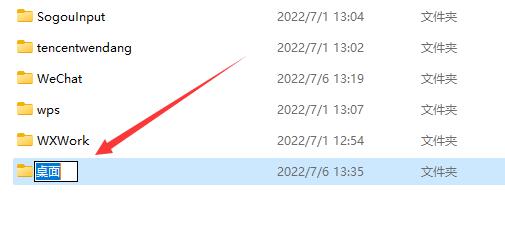
2、接着打开桌面上的“此电脑”
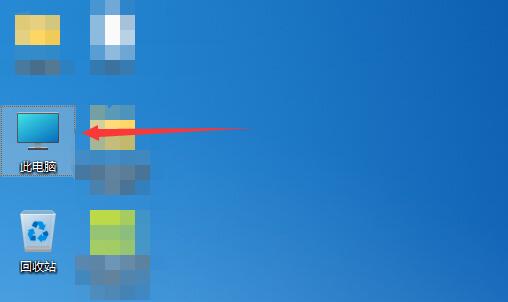
3、然后右键其中的“桌面”文件夹,并打开“属性”
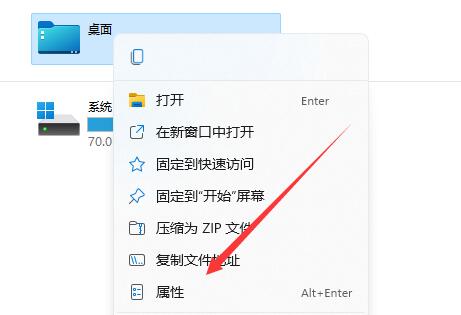
4、打开后,进入上方“位置”选项卡。
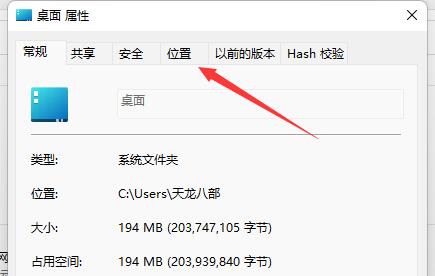
5、随后点击下方的“移动”
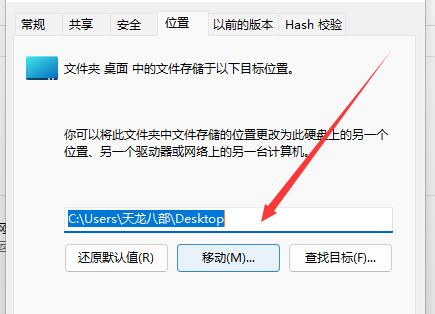
6、最后找到刚刚新建的文件夹,并“选择文件夹”即可更改桌面存储位置。
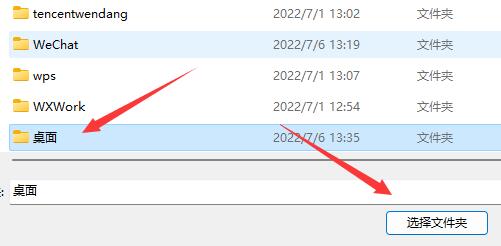
延伸阅读:


















